Nếu bạn là một người thường xuyên phải biên tập nhiều video cùng lúc thì mình tin là bài viết này sẽ khá hữu ích với bạn đó.
Vâng, sau khi đã xử lý xong video, thay vì phải render/ xuất từng video một thì bạn hoàn toàn có thể xuất ra nhiều video cùng một lúc, như vậy sẽ đỡ tốn thời gian của bạn hơn, và hiệu quả công việc cũng sẽ tăng lên rất nhiều.
Ở trong bài viết này, mình sẽ hướng dẫn chi tiết với các bạn cách để xuất nhiều video cùng lúc trên phần mềm Camtasia. Nếu bạn chưa biết cách làm thì mời bạn theo dõi tiếp nội dung bài viết sau đây nhé !
Làm thế nào để xuất nhiều video cùng lúc trên Camtasia?
Bình tĩnh: Nếu như bạn mới làm quen với phần mềm Camtasia thì trước tiên bạn hãy đọc qua bài viết này trước nhé, để biết được những kiến thức cơ bản trước, như tải phần mềm Camtasia, thêm video vào Camtasia, xuất video….
Link bài viết: Những kiến thức cơ bản khi sử dụng Camtasia Studio 2019, 2020..
// Bài viết này mình thực hiện trên Camtasia Studio 2019. Các phiên bản khác bạn làm hoàn toàn tương tự nhé !
Ví dụ như ở đây mình đã biên tập xong 3 video, bây giờ mình sẽ lưu lại thành 3 File với tên lần lượt là Video1, Video2, và Video3.
Lưu ý: Để lưu được 3 File như của mình, thì mỗi lần biên tập xong video thì bạn vào
File=>Save asrồi chọn phân vùng ổ cứng mà bạn muốn lưu => và bấmOKlà được nha.
Thay vì phải xuất ra từng File một, thì mình sẽ hướng dẫn bạn cách xuất một lúc 3 File này luôn. Cách thực hiện như sau:
+ Bước 1: Đầu tiên, bạn vào File => và chọn vào Batch Production…
+ Bước 2: Tiếp theo bạn bấm vào Add files/projects… để tiến hành thêm các File mà bạn muốn xuất thành video.
+ Bước 3: Bạn chọn đường dẫn đến vị trí mà bạn đã lưu File => tiếp theo bạn bôi đen vào tất cả các file mà bạn muốn xuất video => sau đó bấm vào Open.
Lúc này 3 file đã được thêm vào phần mềm Camtasia => bạn bấm Next để tiếp tục.
+ Bước 4: Tiếp theo ở mục Use one production preset for all files/project bạn chọn vào độ phân giải video.
Trong đó MP4 only (up to 720p) là chế độ HD, còn MP4 only (up to 1080p) là chế độ Full HD.
Nên bạn chỉ nên chọn 1 trong 2 chế độ này thôi nhé ! Sau khi chọn xong rồi thì bấm Next để tiếp tục. Độ phân giải càng cao thì video càng nét, và thời gian reder Video cũng sẽ càng lâu hơn nha các bạn.
+ Bước 5: Tiếp theo, bạn chọn vị trí lưu video khi xuất ra ở mục Output folder, và tích vào mục Organize produced files into sub-folders để tự động tạo thư mục cho video khi xuất xong video.
Còn nếu bạn muốn sau khi video xuất xong sẽ tự động mở lên, thì bạn tích vào ô Show production results nhé. Ở đây mình không muốn mở lên sau khi video xuất xong, nên mình sẽ không tích chọn vào tùy chọn đó.
Sau khi đã thiết lập xong các tùy chọn rồi, tiếp theo bạn bấm vào Finish để tiến hành xuất video.
+ Bước 6: Lúc này phần mềm Camtasia sẽ lần lượt xuất từng video, tốc độ nhanh hay chậm là tùy thuộc vào độ dài của video, và độ phân giải mà bạn đã chọn. Một điều quan trọng nữa là cấu hình máy tính của bạn nữa nhé.
Sau khi video được xuất xong, nó sẽ có 3 thư mục chứa 3 video của bạn.
Lời Kết
Như vậy là trong bài viết này mình đã hướng dẫn rất chi tiết cho bạn cách xuất nhiều video cùng lúc trên phần mềm Camtasia Studio rồi nhé.
Hi vọng là thủ thuật nhỏ này sẽ giúp bạn tiết kiệm thời gian hơn khi xử lý video với Camtasia. Chúc bạn thực hiện thành công!
CTV: Ngọc Cường – Blogchiasekienthuc.com
 Blog Chia Sẻ Kiến Thức Máy tính – Công nghệ & Cuộc sống
Blog Chia Sẻ Kiến Thức Máy tính – Công nghệ & Cuộc sống
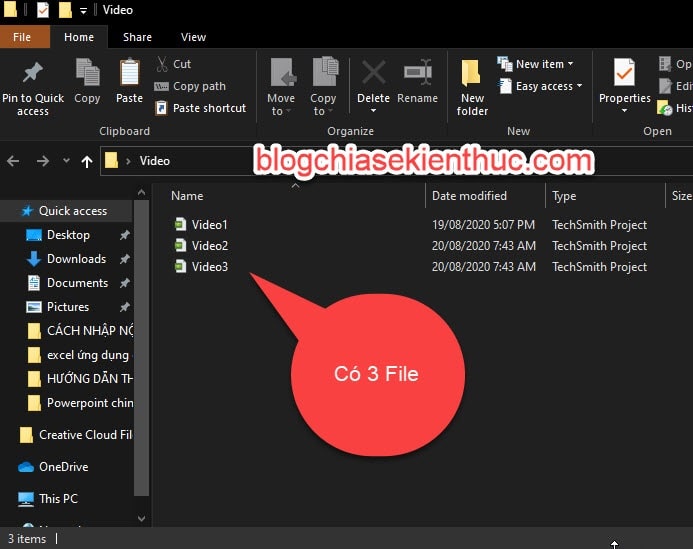
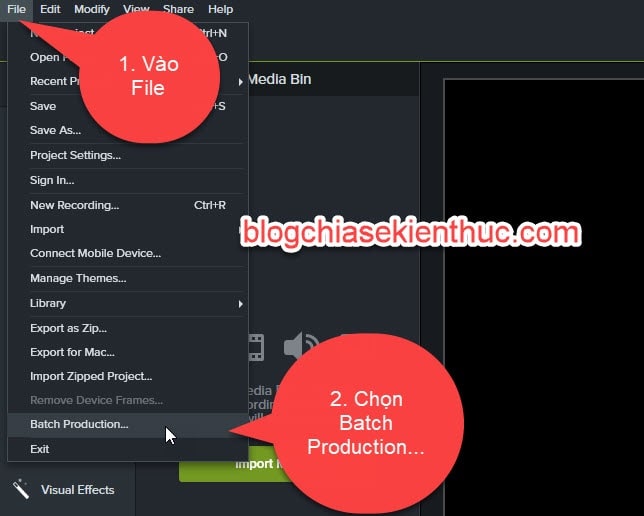
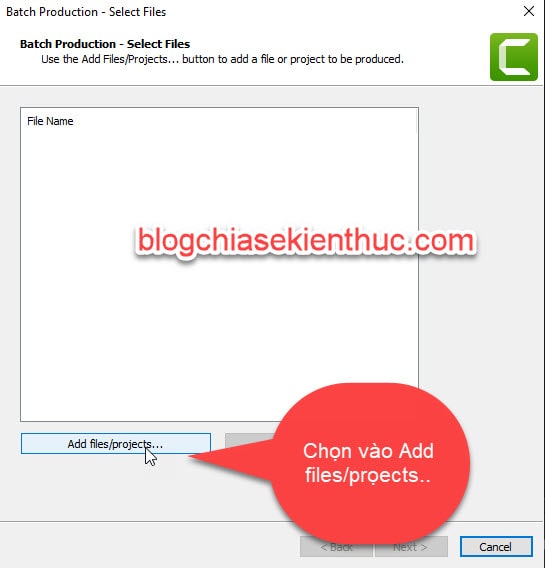
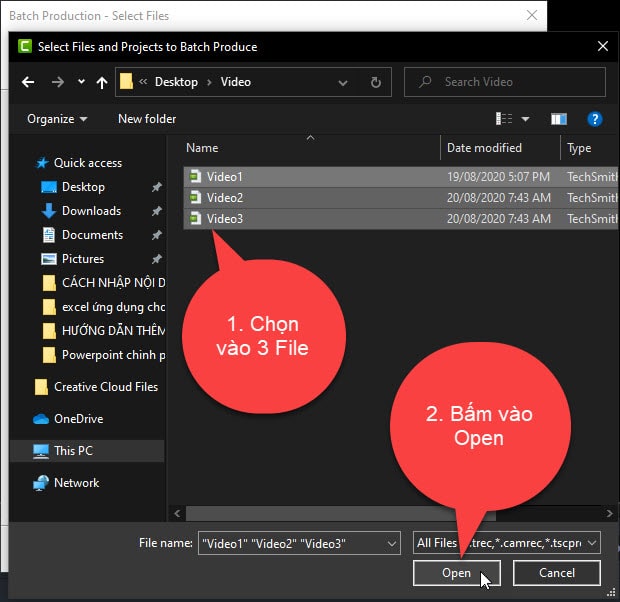
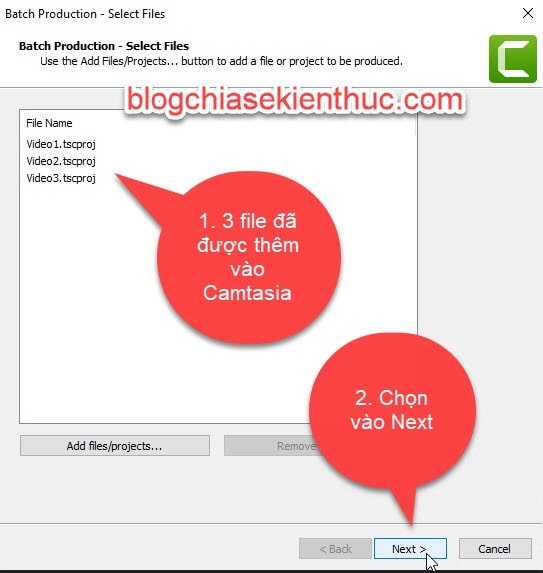
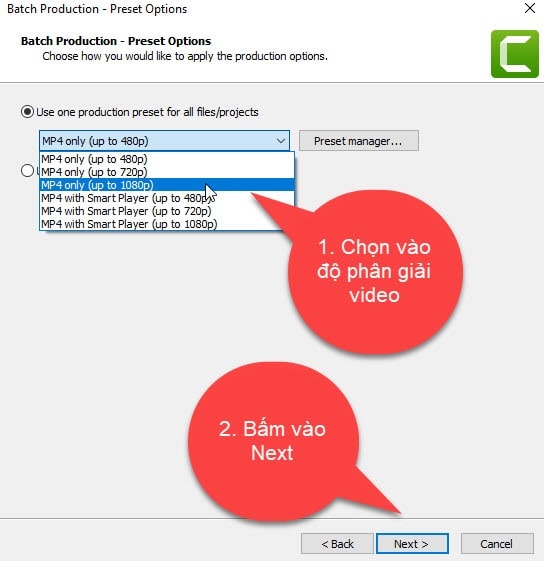
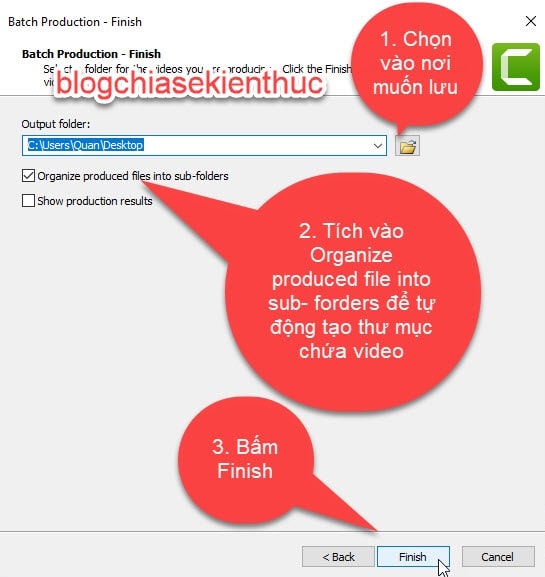
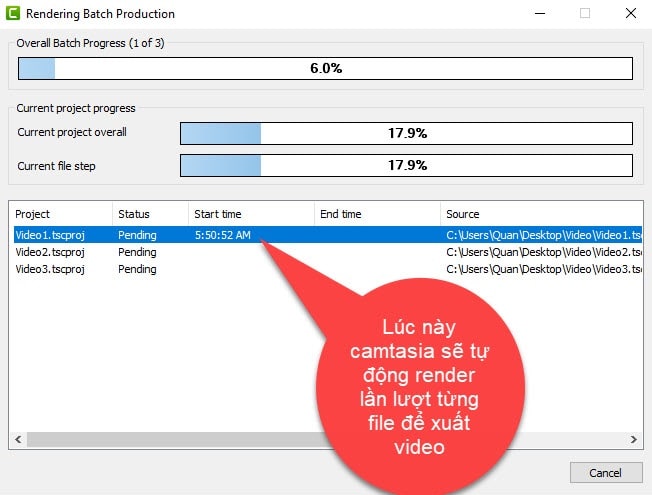
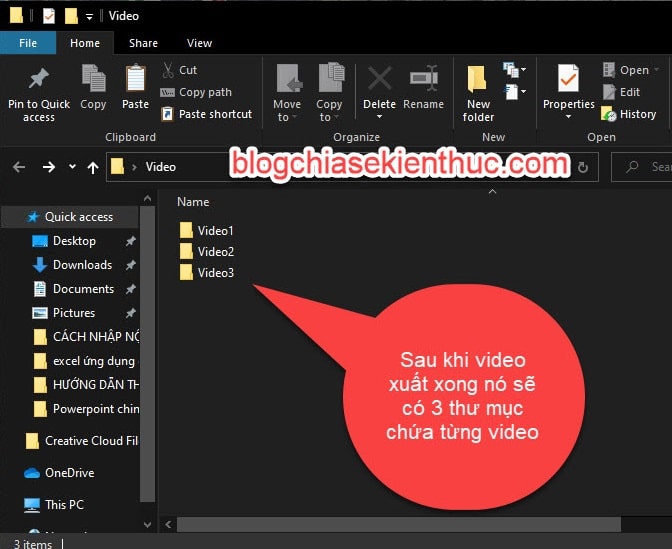







cảm ơn Blog nhiều nha^^!